Com a expert en TI, sovint em demanen com configurar Chrome com a navegador predeterminat a Windows 10 o 11. És un procés bastant senzill, però hi ha algunes coses que cal saber abans de començar. En primer lloc, heu d'assegurar-vos que Chrome estigui instal·lat al vostre ordinador. Si no ho és, podeu descarregar-lo des del lloc web de Google. Un cop hàgiu instal·lat Chrome, obriu l'aplicació Configuració fent clic al botó Inici i, a continuació, seleccionant l'engranatge Configuració. A l'aplicació Configuració, feu clic a Sistema. A la pàgina Sistema, feu clic a Aplicacions predeterminades. A l'encapçalament del navegador web, feu clic al navegador que voleu utilitzar com a predeterminat. En aquest cas, seleccioneu Chrome. Això és tot el que hi ha! Un cop hàgiu fet això, Chrome s'obrirà automàticament sempre que feu clic a un enllaç web.
si vostè és no es pot configurar google chrome com a navegador predeterminat en el teu Windows 11/10 ordinador, llavors aquesta publicació serà útil. Microsoft Edge és el navegador predeterminat a Windows 11/10, però els usuaris poden canviar fàcilment el navegador predeterminat a Chrome, Firefox o qualsevol altre navegador que prefereixin. Tanmateix, de vegades és difícil o impossible per als usuaris canviar el navegador predeterminat. El mateix passa amb molts usuaris que prefereixen Google Chrome i volen configurar-lo com a navegador predeterminat. Per resoldre aquest problema, hem afegit algunes solucions a aquesta publicació que poden ser útils.

No es pot configurar Chrome com a navegador predeterminat a Windows 11/10
A continuació, es mostren algunes solucions o solucions que podeu provar per configurar Chrome com a navegador predeterminat al vostre ordinador amb Windows 11/10:
- Utilitzeu l'aplicació Configuració
- Utilitzeu la configuració de Google Chrome
- Actualitza Google Chrome
- Restableix totes les aplicacions al valor predeterminat
- Torneu a instal·lar el navegador Chrome.
Anem a provar aquestes solucions una per una.
sfc a la unitat externa
1] Utilitzeu l'aplicació Configuració
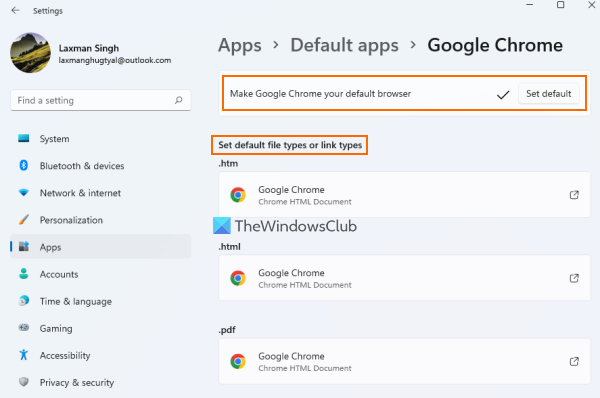
Aquesta és una de les millors opcions per configurar Chrome com a navegador predeterminat al vostre ordinador amb Windows 11/10. Tu pots també establir els tipus d'enllaç predeterminats o tipus de fitxers (tal com PDF , HTML , VEBP etc.) per a Google Chrome de manera que sempre que obriu aquest tipus de fitxer o tipus d'enllaç, s'obri directament a Google Chrome.
Aquesta solució també pot ser útil per resoldre el problema quan Chrome ja està configurat com a navegador predeterminat, però certs tipus de fitxers o tipus d'enllaços s'obren en un altre navegador. Això es deu al fet que aquest tipus de fitxer o tipus d'enllaç concret està associat a un navegador diferent i no a Chrome. Aquests són els passos:
mode fosc de youtube cromat
- Premeu Guanyem + jo tecla d'accés ràpid. Això obrirà l'aplicació Configuració de Windows 11/10.
- Fer clic a Programes categoria
- L'accés a Aplicacions predeterminades pàgina
- Desplaceu-vos cap avall per la llista d'aplicacions i aplicacions disponibles
- Fer clic a Google Chrome opció
- feu clic Establir com a defecte botó
- Ara heu de seleccionar els tipus d'enllaç o tipus de fitxer que voleu obrir sempre al navegador Chrome. Per fer-ho, feu clic a Trieu un valor predeterminat opció disponible per al tipus de fitxer/tipus d'enllaç present a Estableix els tipus de fitxer o enllaços predeterminats capítol. Per exemple, si voleu que Google Chrome es defineixi com a navegador predeterminat per a fitxers HTML, feu clic a l'opció disponible per a .html tipus d'arxiu
- Apareixerà una finestra. Tria Google Chrome en aquesta caixa
- feu clic BÉ botó.
2] Utilitzeu la configuració de Google Chrome
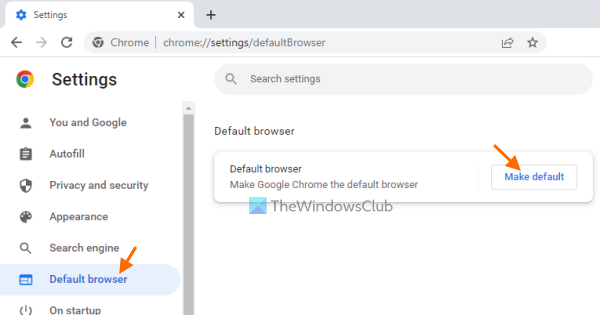
Si l'aplicació Configuració no ajuda, també podeu utilitzar la configuració de Google Chrome juntament amb l'aplicació Configuració per convertir-la en el vostre navegador predeterminat. Passos:
- Obriu Google Chrome
- Introduïu |_+_| a l'omnibox.
- feu clic Per entrar clau
- Fer clic a Navegador predeterminat opció disponible al costat esquerre
- Fer clic a Utilitza per defecte botó. Això obrirà automàticament l'aplicació Configuració amb l'opció de Google Chrome disponible a sota Aplicacions predeterminades pàgina
- Feu clic allà Establir com a defecte botó.
A més, també podeu establir els tipus d'enllaç o els tipus de fitxer predeterminats que voleu obrir a Google Chrome.
3] Actualitzeu Google Chrome
Si utilitzeu una versió obsoleta de Chrome, aquesta també pot ser la raó per la qual no podeu configurar Google Chrome com a navegador predeterminat a causa d'algun error. Per tant, hauríeu de desfer-vos de la versió obsoleta de Chrome. Per això:
- Introduïu |_+_| a l'omnibox del navegador Chrome.
- feu clic Per entrar clau.
Això s'obrirà Sobre Chrome pàgina. Ara Google Chrome comprovarà automàticament l'actualització, la baixarà i la instal·larà. Després d'això, reinicieu el navegador Chrome i intenteu configurar Google Chrome com a navegador predeterminat mitjançant les opcions anteriors. Això hauria de funcionar.
Llegeix: No es pot configurar Firefox com a navegador predeterminat a Windows.
4] Restableix totes les aplicacions al valor predeterminat
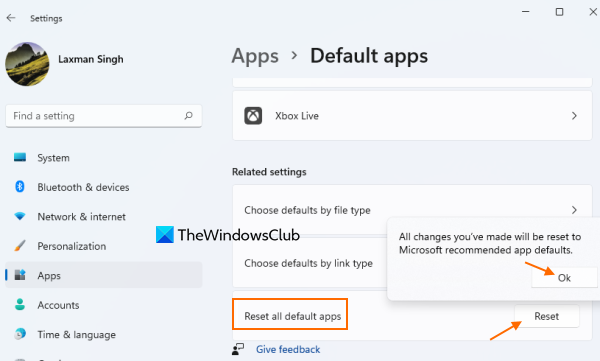
També podeu provar de restablir les aplicacions predeterminades i les associacions de fitxers Aplicacions de Microsoft predeterminades recomanades . Això us donarà un nou començament per configurar les aplicacions/aplicacions predeterminades al vostre sistema, inclòs Google Chrome com a navegador predeterminat. Els passos són:
- Obriu l'aplicació Configuració
- Fer clic a Programes categoria
- L'accés a Aplicacions predeterminades pàgina
- Desplaceu-vos fins a la part inferior de la pàgina
- feu clic Recarregar botó disponible per Restableix totes les aplicacions al valor predeterminat opció
- Finalment feu clic al botó BÉ botó.
Això eliminarà totes les aplicacions i aplicacions que hàgiu establert com a predeterminada al vostre sistema Windows 11/10.
Després de restablir totes les aplicacions als valors predeterminats, podeu canviar manualment el vostre navegador predeterminat o utilitzar l'aplicació Configuració o la configuració de Google Chrome per configurar Chrome com a navegador predeterminat.
5] Torneu a instal·lar el navegador Chrome.
Si les opcions anteriors no us ajuden, haureu de tornar a instal·lar el navegador Chrome. Baixeu el fitxer d'instal·lació del navegador Chrome des de la pàgina oficial, completeu el procés d'instal·lació i inicieu sessió al vostre navegador Chrome. Ara, quan se us demani, proveu de configurar Google Chrome com a navegador predeterminat. Això solucionarà el teu problema.
torneu a instal·lar microsoft print a pdf
Llegeix més: Windows continua canviant el navegador predeterminat.
Com fer que Chrome sigui el navegador predeterminat a Windows 11?
Per configurar Chrome com a navegador predeterminat al vostre ordinador amb Windows 11/10, és millor utilitzar-lo Configuració aplicació. També pots instal·lar tipus d'enllaç per defecte o tipus de fitxers per obrir-lo al navegador Chrome. I, si no podeu configurar Chrome com a navegador predeterminat, podeu provar les solucions descrites en aquesta publicació anterior.
Com desfer-se de Microsoft Edge com a navegador predeterminat a Windows 11?
Per eliminar Microsoft Edge com a navegador predeterminat i configurar el navegador preferit com a navegador predeterminat a Windows 11, aneu a Aplicacions predeterminades pàgina de l'aplicació Configuració. Aquesta pàgina està a Programes categoria. Després d'això, feu clic al navegador que voleu configurar com a navegador predeterminat. Finalment feu clic al botó Establir com a defecte botó.















